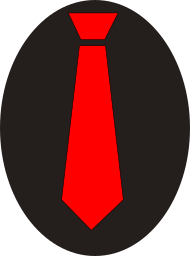En este post vamos a explicar una buena alternativa para alojar nuestros backups en la nube de forma muy económica, gracias a Amazon Glacier. Es una alternativa interesante, ya que su filosofía hace que resulte más económico que muchos de sus competidores.
Amazon Glacier nos cobrará en torno a unos 0,007$ por cada GB/mes almacenado, esto puede variar en función de la ubicación del servidor que elijamos para albergar nuestra información. Si comparamos con otras opciones de backup en la nube, veremos que los precios son bastante competitivos, y si lo comparamos con albergar nuestras copias de seguridad en local, quizá nos llevemos una sorpresa. Por ejemplo, un disco RDX de 320 GB son 114€, con este dinero podemos almacenar en Glacier la información por algo más de 4 años, si preocuparnos si el disco se rompe, nos lo roban, etc.
Este precio tiene alguna limitaciones, ya que está pensado principalmente para albergar copias de seguridad que teóricamente no se tocarán en mucho tiempo. Si queremos recuperar la información, deberemos realizar una solicitud que será respondida entre 3 y 5 horas. Una vez pasado este tiempo, ya podremos proceder a la descarga de la información. Amazon también cobra por las solicitudes de subida / bajada. Las correspondiente a subida, ronda los 0,055$ por cada 1.000 solicitudes, en cambio, las de bajada son gratis, a no ser que solicitemos descargar más del 5% de lo que tenemos almacenado, recordar que esto está pensado para copias de seguridad que van a permanecer si tocarse mucho tiempo (salvo emergencias), en caso de superar dicho umbral el costes es de 0,011$ por GB. Todos los precios se explican con mayor detalle en aquí.
Lo primero debe hacerse en crear una cuenta en Aamzon Web services en https://aws.amazon.com. En este proceso deberemos dejar una tarjeta de crédito, ya que Amazon nos cobrará al mes siguiente en función de lo consumido.
Una vez nos hayamos dado de alta, se nos mostrará un panel similar al siguiente

De aquí debemos fijarnos en tres cosas. La primera corresponde a la ubicación, puede observarse como en la parte superior derecha podemos elegir la ubicación geográfica de nuestros servicios, recordar que en función este parámetro el precio puede variar. El segundo elementos en importancia corresponde a la opción S3, este es el sistema de toda la vida para alojar datos en Amazon, permite disponibilidad inmediata para cargar y descargar ficheros, aunque con un precio superior. Ahora permite establecer políticas que permitan trasladar parte de los archivos al sistema Glacier de forma automática, por ejemplo, podemos un backup del último mes con disponibilidad inmediata y el resto en Glacier con un precio más ajustado. Por último la tercera opción corresponde al sistema Glacier.
Para simplificar el uso de Glacier, podemos utilizar una aplicación denominada Fast Glacier. Con ella podremos subir / bajar archivos como si de un sistema de ficheros se tratara.
Antes de usar la aplicación deberemos generar una key de Amazon, que servirá para autentificarnos en Fast Glacier. Para ello, volveremos a la Web, nos autentificaremos y sobre nuestro nombre de usuario pulsaremos en «Security Credentials».
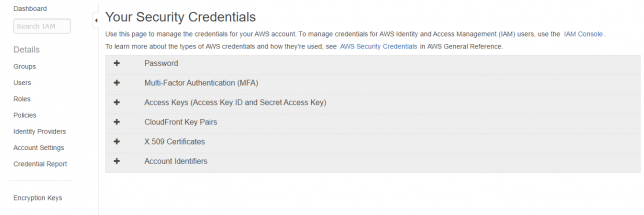
Una vez aquí pulsaremos en «Acces Keys» y a continuación en «Create New Access Key». Esto mostrará una ventana en donde podremos visualizar la clave, importante pulsar sobre la opción Show Acces Key, esto mostrará el Access Key Id (El usuario) y el Secret Access Key (el password), apuntarlo porque ya no volveréis a ver este valor. En caso de que lo perdáis deberéis repetir el proceso, borrando la key antigua, ya que sólo ser permite tener dos claves concurrentes.
Con esto ya podremos iniciar Fast Glacier y crear un nueva cuenta mediante la opción «Add New Account». Esto mostrará una pantalla similar a la siguiente
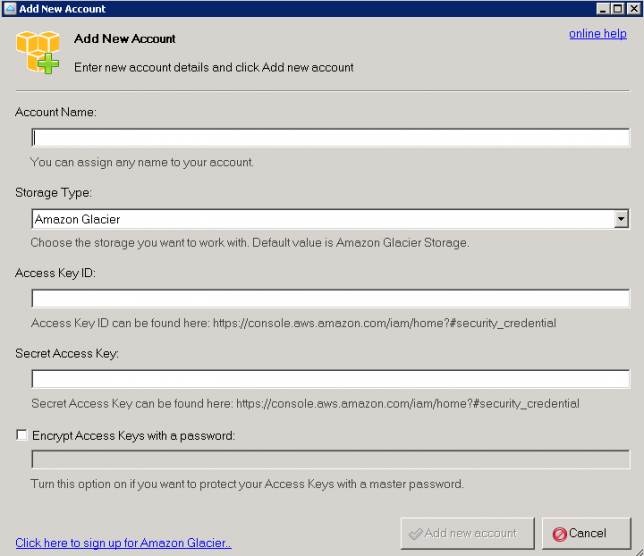
Aquí introduciremos el Access Key Id (El usuario) y el Secret Access Key (password) obtenidos en la web de Amazon AWS. Con esto ya podremos acceder a nuestra cuenta de Amazon Glacier fácilmente.
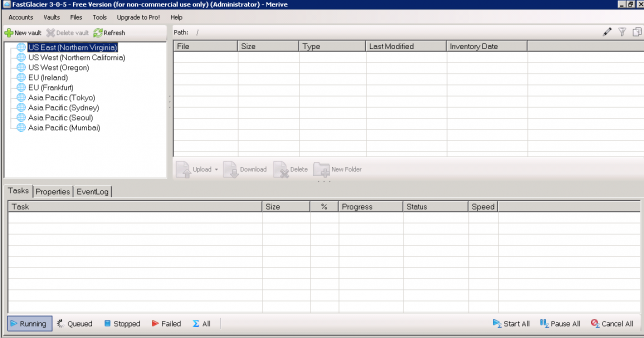
Primero deberemos elegir el país en donde ubicar nuestro archivos, recordar las tarifas. Una vez seleccionado pulsaremos con el botón derecha del ratón y crearemos un nuevo vault (Create new vault). Sobre este ya podremos subir nuestras copias de seguridad de forma fácil, casi tan sencillo como el explorador de archivos de Windows. Para las descargar se complica un poco, ya que para obtener una carpeta o fichero deberemos esperar las 3/5 correspondientes.
En el siguiente post explicare el uso de S3 combinado con Glacier, de forma que nos permita tener algunos archivos con disponibilidad inmediata (S3), por ejemplo el backup del último mes, y otros en Glacier, los backups más antiguos.